
ಕಂಪ್ಯೂಟರ್ನ ಹೆಚ್ಚಿನ ಆಂತರಿಕ ಘಟಕಗಳ ಸಂಪೂರ್ಣ ಕೆಲಸಕ್ಕಾಗಿ, ಸೂಕ್ತ ಸಾಫ್ಟ್ವೇರ್ ಅಗತ್ಯವಿದೆ. ಕೆಲವೊಮ್ಮೆ ಇದು ಹಾನಿಗೊಳಗಾಗಬಹುದು (ಬಳಕೆದಾರರ ತಪ್ಪು ಅಥವಾ ದುರುದ್ದೇಶಪೂರಿತ ಕಾರ್ಯಕ್ರಮಗಳ ಚಟುವಟಿಕೆಯ ಕಾರಣದಿಂದಾಗಿ), ಮತ್ತು ಮರುಸ್ಥಾಪಿಸಲು ಇದು ಅಗತ್ಯವಾಗಿರುತ್ತದೆ. ಇದರ ಜೊತೆಗೆ, ಉಪಕರಣವನ್ನು ಬದಲಿಸಿದ ನಂತರ ಈ ವಿಧಾನವನ್ನು ಮಾಡಲು ಶಿಫಾರಸು ಮಾಡಲಾಗಿದೆ. ಮುಂದೆ, ಎನ್ವಿಡಿಯಾ ತಯಾರಕ ವೀಡಿಯೊ ಕಾರ್ಡ್ಗಳಿಗಾಗಿ ಸಿಸ್ಟಮ್ ಸಾಫ್ಟ್ವೇರ್ ಅನ್ನು ಮರುಸ್ಥಾಪಿಸಲು ವಿಧಾನವನ್ನು ಪರಿಗಣಿಸಿ.
GPU ಚಾಲಕವನ್ನು ಮರುಸ್ಥಾಪಿಸುವುದು
ಕಾರ್ಯವಿಧಾನವು ಎರಡು ಹಂತಗಳನ್ನು ಒಳಗೊಂಡಿದೆ - ಚಾಲಕರ ಹಳೆಯ ಆವೃತ್ತಿಯನ್ನು ಮತ್ತು ಹೊಸದನ್ನು ಅನುಸ್ಥಾಪನೆಯನ್ನು ತೆಗೆದುಹಾಕುವುದು. ಅವುಗಳಲ್ಲಿ ಪ್ರತಿಯೊಂದೂ ಹಲವಾರು ವಿಧಾನಗಳಿಂದ ನಿರ್ವಹಿಸಬಹುದಾಗಿದೆ.ಹಂತ 1: ಹಳೆಯ ಆವೃತ್ತಿಯನ್ನು ಅಸ್ಥಾಪಿಸುತ್ತಿರುವುದು
ಹೊಸ SVIDIA ಗ್ರಾಫಿಕ್ ಅಡಾಪ್ಟರುಗಳನ್ನು ಚಾಲನೆ ಮಾಡುವ ಮೊದಲು, ಸಾಫ್ಟ್ವೇರ್ ವೈಫಲ್ಯಗಳನ್ನು ತಪ್ಪಿಸಲು, ಅಳಿಸಲು ಸೂಚಿಸಲಾಗುತ್ತದೆ. ನೀವು ಎರಡು ವಿಧಗಳಲ್ಲಿ ಹೆಚ್ಚು ಅಪ್ರಸ್ತುತ ಸಾಫ್ಟ್ವೇರ್ ಅನ್ನು ಅಸ್ಥಾಪಿಸಬಹುದು: ವಿಶೇಷ ಉಪಯುಕ್ತತೆ ಅಥವಾ ಕೈಯಾರೆ ಮೂಲಕ, ಸಿಸ್ಟಮ್ ಸ್ನ್ಯಾಪ್ ಮೂಲಕ.
ವಿಧಾನ 1: ಪ್ರದರ್ಶನ ಚಾಲಕ ಅಸ್ಥಾಪನೆಯನ್ನು
ವಿಂಡೊವ್ಸ್ ಕುಟುಂಬದಲ್ಲಿನ ಚಾಲಕವನ್ನು ತೆಗೆದುಹಾಕಲು ತುಂಬಾ ಕಷ್ಟಕರವಾಗಿ ತೆಗೆಯಬಹುದು, ಆದ್ದರಿಂದ ಪ್ರದರ್ಶನ ಚಾಲಕ ಅಸ್ಥಾಪನೆಯನ್ನು ಯುಟಿಲಿಟಿಯನ್ನು ಈ ಪ್ರಕ್ರಿಯೆಯನ್ನು ಸುಗಮಗೊಳಿಸುವ ಬಳಕೆದಾರರಿಗೆ ಸಹಾಯ ಮಾಡಲು ಉತ್ಸಾಹಿಗಳು ಬಂದರು.
- ಯುಟಿಲಿಟಿ ಆರ್ಕೈವ್ ರೂಪದಲ್ಲಿ ಬರುತ್ತದೆ - ನೀವು ಮೊದಲು ಪ್ರಾರಂಭಿಸಿದಾಗ, ಅನ್ಪ್ಯಾಕ್ ಮಾಡಲು ನೀವು ಸ್ಥಳವನ್ನು ಆಯ್ಕೆ ಮಾಡಬೇಕಾಗುತ್ತದೆ.
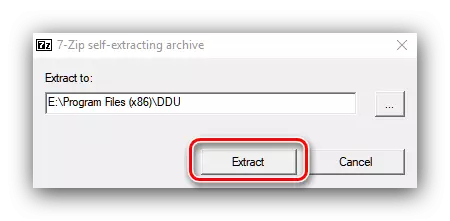
ಮುಂದೆ, ಆರ್ಕೈವ್ ಬಿಚ್ಚಿದ ಫೋಲ್ಡರ್ಗೆ ಹೋಗಿ, ಮತ್ತು EXE ಫೈಲ್ ತೆರೆಯಿರಿ.
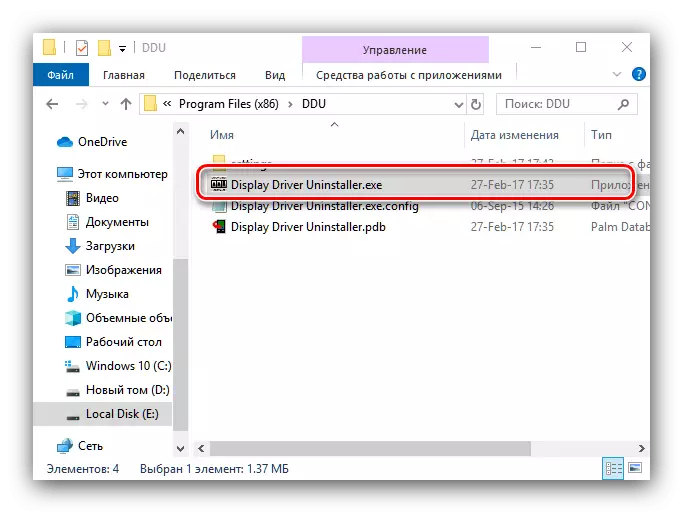
ಗಮನ! ವಿಂಡೋಸ್ 8 ಮತ್ತು ಅದಕ್ಕಿಂತ ಮೇಲ್ಪಟ್ಟ ಪ್ರದರ್ಶನ ಡ್ರೈವರ್ ಅಸ್ಥಾಪನೆಯೊಂದಿಗೆ ಕೆಲಸ ಮಾಡುವುದು ಸುರಕ್ಷಿತ ಮೋಡ್ನಲ್ಲಿ ನಡೆಯುತ್ತದೆ, ಇದರಿಂದ ಪ್ರಾರಂಭಿಸುವ ಮೊದಲು ಅದು ಹೋಗಬೇಕು!
ಓದಿ : ವಿಂಡೋಸ್ 8, ವಿಂಡೋಸ್ 10 ರ ಸುರಕ್ಷಿತ ಕಾರ್ಯಾಚರಣೆಯನ್ನು ಸಕ್ರಿಯಗೊಳಿಸುತ್ತದೆ
- ಅಪ್ಲಿಕೇಶನ್ ಮೋಡ್ ಅನ್ನು "ಸಾಮಾನ್ಯ" ಸ್ಥಾನಕ್ಕೆ ಹೊಂದಿಸಲಾಗಿದೆ ಎಂದು ಖಚಿತಪಡಿಸಿಕೊಳ್ಳಿ, ನಂತರ ರನ್ ಸಾಮಾನ್ಯ ಮೋಡ್ ಬಟನ್ ಅನ್ನು ಬಳಸಿ.
- ವಿಂಡೋದ ಬಲಭಾಗದಲ್ಲಿ ತಯಾರಕರ ಪಟ್ಟಿ, ನೀವು "ಎನ್ವಿಡಿಯಾ" ಆಯ್ಕೆಯನ್ನು ಆರಿಸಬೇಕಾಗುತ್ತದೆ.
- ಮುಂದೆ, "ಅಳಿಸಿ ಮತ್ತು ಮರುಪ್ರಾರಂಭಿಸಿ" ಗುಂಡಿಯನ್ನು ಬಳಸಿ - ಚಾಲಕರು ಅಸ್ಥಾಪಿಸುವ ನಂತರ ಬದಲಾವಣೆಗಳನ್ನು ಅನ್ವಯಿಸುವುದು ಅವಶ್ಯಕ.
- ಉಪಯುಕ್ತತೆಯು ವಿಂಡೋಸ್ ಅಪ್ಡೇಟ್ ಸೆಂಟರ್ನಿಂದ ಚಾಲಕರ ಸ್ವಯಂಚಾಲಿತ ಲೋಡ್ ಅನ್ನು ಅಶಕ್ತಗೊಳಿಸುತ್ತದೆ, ಇದು ಬಳಕೆದಾರರಿಂದ ವರದಿಯಾಗಿದೆ. ಸರಿ ಕ್ಲಿಕ್ ಮಾಡಿ.

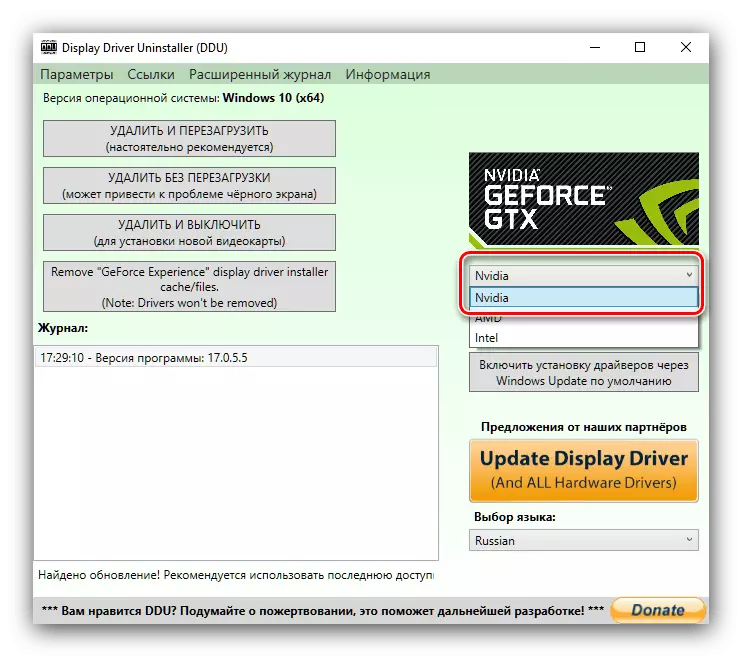


ಸಾಫ್ಟ್ವೇರ್ ಅನ್ನು ಅಳಿಸಲಾಗುವವರೆಗೂ ಇದು ಕಾಯಬೇಕಾಗುತ್ತದೆ ಮತ್ತು ಕಂಪ್ಯೂಟರ್ ಅನ್ನು ರೀಬೂಟ್ ಮಾಡಲಾಗಿದೆ. ಅದರ ನಂತರ, ನೀವು ಎರಡನೇ ಹಂತಕ್ಕೆ ಚಲಿಸಬಹುದು.
ವಿಧಾನ 2: "ಪ್ರೋಗ್ರಾಂಗಳು ಮತ್ತು ಘಟಕಗಳು"
ನೀವು ಮೂರನೇ ವ್ಯಕ್ತಿಯ ಹಣವಿಲ್ಲದೆಯೇ ಮಾಡಬಹುದು - NVIDIA ಸಾಫ್ಟ್ವೇರ್ನ ಇತ್ತೀಚಿನ ಆವೃತ್ತಿಗಳನ್ನು ತೆಗೆದುಹಾಕಬಹುದು ಮತ್ತು ಸಿಸ್ಟಮ್ ಉಪಕರಣಗಳು. ನಾವು ಇದನ್ನು ಸ್ನ್ಯಾಪ್ "ಪ್ರೋಗ್ರಾಂಗಳು ಮತ್ತು ಘಟಕಗಳೊಂದಿಗೆ" ಬಳಸುತ್ತೇವೆ.
- ಗೆಲುವು + ಆರ್ ಕೀ ಸಂಯೋಜನೆಯ ವಿಂಡೋವನ್ನು ಕರೆ ಮಾಡಿ, ನಂತರ appwiz.cpl ಅನ್ನು ಪಠ್ಯ ಸ್ಟ್ರಿಂಗ್ಗೆ ನಮೂದಿಸಿ ಮತ್ತು ಸರಿ ಕ್ಲಿಕ್ ಮಾಡಿ.
- ಸ್ಥಾಪಿತ ಅನ್ವಯಗಳ ಪಟ್ಟಿಯಲ್ಲಿ "ಎನ್ವಿಡಿಯಾ ಗ್ರಾಫಿಕ್ ಡ್ರೈವರ್" ಎಂಬ ಹೆಸರಿನೊಂದಿಗೆ ದಾಖಲೆಯನ್ನು ಹುಡುಕಿ.
ಸೂಚನೆ! ಸಾಫ್ಟ್ವೇರ್ನ ಆವೃತ್ತಿಯ ಸಂಖ್ಯೆ ಭಿನ್ನವಾಗಿರಬಹುದು!
ಈ ಐಟಂ ಅನ್ನು ಹೈಲೈಟ್ ಮಾಡಿ ಮತ್ತು ಟೂಲ್ಬಾರ್ನಲ್ಲಿ "ಅಳಿಸು / ಸಂಪಾದಿಸು" ಬಟನ್ ಅನ್ನು ಕ್ಲಿಕ್ ಮಾಡಿ.
- ಎನ್ವಿಡಿಯಾ ತೆಗೆದುಹಾಕುವ ವಿಧಾನವನ್ನು ಪ್ರಾರಂಭಿಸಲಾಗುವುದು. ಅಳಿಸು ಬಟನ್ ಮೇಲೆ ಕ್ಲಿಕ್ ಮಾಡಿ.
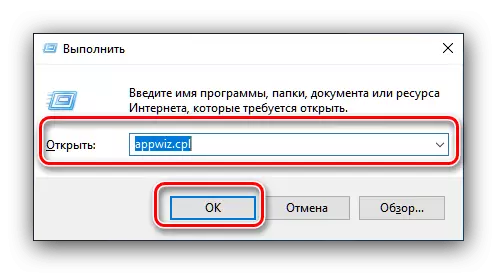


ಅಸ್ಥಾಪಿಸುತ್ತಿರುವ ಮೇಲೆ ಮಾಂತ್ರಿಕನ ಕೆಲಸದ ಕೊನೆಯಲ್ಲಿ ನಿರೀಕ್ಷಿಸಿ, ನಂತರ ನೀವು ತಕ್ಷಣ ಕಂಪ್ಯೂಟರ್ ಅನ್ನು ಮರುಪ್ರಾರಂಭಿಸಿ.
ಹಂತ 2: ಚಾಲಕರ ಹೊಸ ಆವೃತ್ತಿಯನ್ನು ಸ್ಥಾಪಿಸುವುದು
ವೈಫಲ್ಯ ಅಥವಾ ಹಳೆಯ ಸಾಫ್ಟ್ವೇರ್ ಯಶಸ್ವಿಯಾಗಿ ತೆಗೆದುಹಾಕಲ್ಪಟ್ಟ ನಂತರ, ನೀವು ಹೊಸ ಆವೃತ್ತಿಯ ಅನುಸ್ಥಾಪನೆಗೆ ಹೋಗಬೇಕು. ಈ ವಿಧಾನವನ್ನು ಹಲವಾರು ವಿಧಾನಗಳಿಂದ ಮಾಡಬಹುದಾಗಿದೆ.ವಿಧಾನ 1: ಅಧಿಕೃತ ಸೈಟ್
ಚಾಲಕರು ಸ್ವೀಕರಿಸುವ ಅತ್ಯುತ್ತಮ ಆಯ್ಕೆಯು ಉತ್ಪಾದಕರ ಅಧಿಕೃತ ಸಂಪನ್ಮೂಲದಿಂದ ಪ್ಯಾಕೇಜ್ ಅನ್ನು ಲೋಡ್ ಮಾಡುವುದು, ನಮ್ಮ ಸಂದರ್ಭದಲ್ಲಿ ಇದು ಎನ್ವಿಡಿಯಾ.
ತೆರೆದ ಸೈಟ್ NVIDIA
- ಚಾಲಕ ಪುಟದಲ್ಲಿ ನೀವು ಅನುಕ್ರಮವಾಗಿ ವೀಡಿಯೊ ಅಡಾಪ್ಟರ್ ಮಾಹಿತಿಯನ್ನು ಪ್ರವೇಶಿಸಬೇಕಾಗಿದೆ: ಒಂದು ಮಾದರಿ ವ್ಯಾಪ್ತಿ ಮತ್ತು ಸಾಧನಗಳ ಸರಣಿ, ಆಪರೇಟಿಂಗ್ ಸಿಸ್ಟಮ್ ಮತ್ತು ಆದ್ಯತೆಯ ಸೆಟ್ಟಿಂಗ್ ಭಾಷೆ. ಇದನ್ನು ಮಾಡಿದ ನಂತರ, "ಹುಡುಕಾಟ" ಗುಂಡಿಯನ್ನು ಕ್ಲಿಕ್ ಮಾಡಿ, ಮತ್ತು ಮುಂದಿನ ಪುಟದಲ್ಲಿ "ಈಗ ಡೌನ್ಲೋಡ್ ಮಾಡಿ".
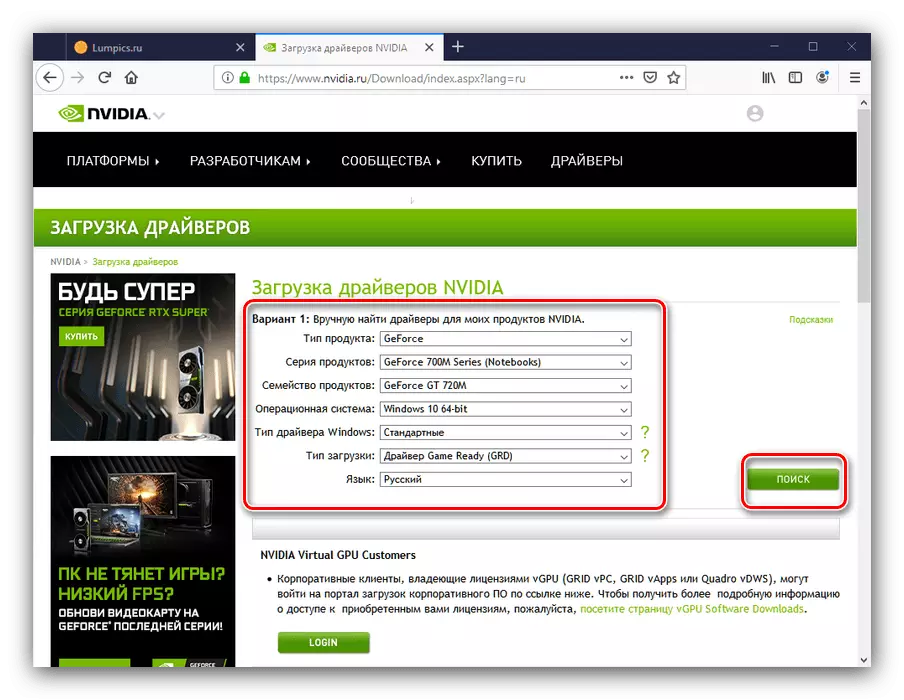
ಹೆಚ್ಚು ಓದಿ: ವೀಡಿಯೊ ಕಾರ್ಡ್ ನಿಯತಾಂಕಗಳ ವ್ಯಾಖ್ಯಾನ
- ಮುಂದೆ, ಅದೇ ಹೆಸರಿನ ಗುಂಡಿಯನ್ನು ಕ್ಲಿಕ್ ಮಾಡಿ.
- PC ಅಥವಾ ಲ್ಯಾಪ್ಟಾಪ್ನ ದೇಶೀಯ ಡ್ರೈವಿನಲ್ಲಿ ಯಾವುದೇ ಸ್ಥಳಕ್ಕೆ ಅನುಸ್ಥಾಪಕವನ್ನು ಲೋಡ್ ಮಾಡಿ, ನಂತರ ಅನುಸ್ಥಾಪಕವನ್ನು ಪ್ರಾರಂಭಿಸಿ. ಮೊದಲಿಗೆ, ಉಪಯುಕ್ತತೆಯು ವ್ಯವಸ್ಥೆಯ ಹೊಂದಾಣಿಕೆಯನ್ನು ಪರಿಶೀಲಿಸುತ್ತದೆ.
- ಅನುಸ್ಥಾಪನಾ ಪ್ರಕಾರವನ್ನು ಆಯ್ಕೆ ಮಾಡಲು ನಿಮ್ಮನ್ನು ಕೇಳಲಾಗುತ್ತದೆ - ಚಾಲಕ ಮಾತ್ರ ಅಥವಾ ಬ್ರಾಂಡ್ Geforce ಅನುಭವದೊಂದಿಗೆ. ಸರಿಯಾದ ಆಯ್ಕೆಯನ್ನು ಗುರುತಿಸಿ ಮತ್ತು "ಸ್ವೀಕರಿಸಿ / ಮುಂದುವರಿಸಿ" ಗುಂಡಿಯನ್ನು ಕ್ಲಿಕ್ ಮಾಡಿ.
- ಈ ಹಂತದಲ್ಲಿ ನೀವು ಅನುಸ್ಥಾಪನಾ ಆಯ್ಕೆಯನ್ನು ಆರಿಸಬೇಕಾಗುತ್ತದೆ. "ಆಯ್ದ" ಅನುಭವಿ ಬಳಕೆದಾರರಿಗೆ, ಎಕ್ಸ್ಪ್ರೆಸ್ - ಆರಂಭಿಕರಿಗಾಗಿ ಉದ್ದೇಶಿಸಲಾಗಿದೆ. ನಾವು ಕೊನೆಯದನ್ನು ಬಳಸಲು ಶಿಫಾರಸು ಮಾಡುತ್ತೇವೆ.
- ಸಾಫ್ಟ್ವೇರ್ ಅನ್ನು ಅನುಸ್ಥಾಪಿಸಲು ತನಕ ನಿರೀಕ್ಷಿಸಿ ಮತ್ತು ನಂತರ ಯಂತ್ರವನ್ನು ಮರುಪ್ರಾರಂಭಿಸಿ.
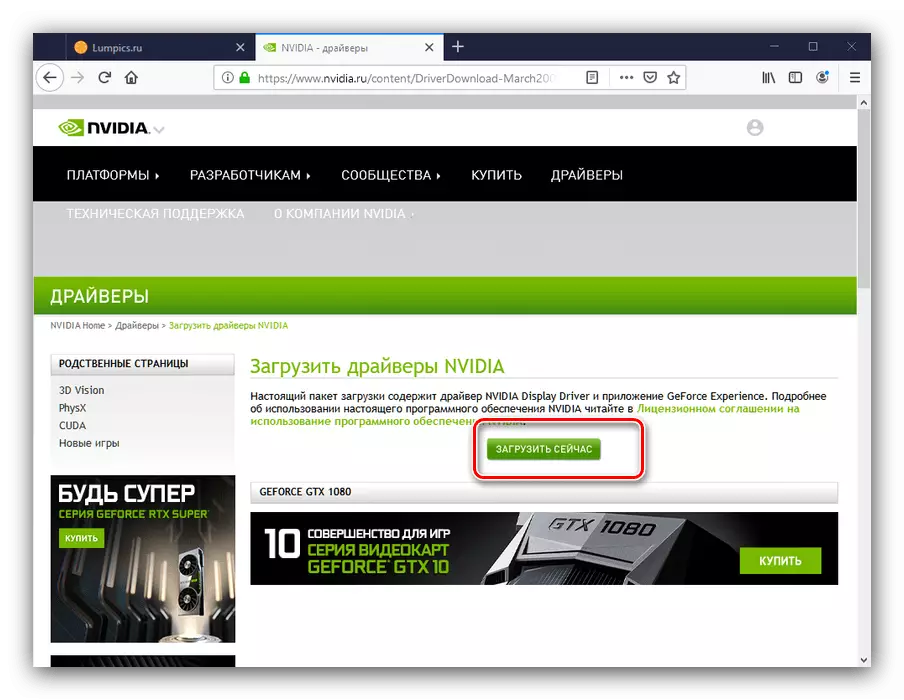


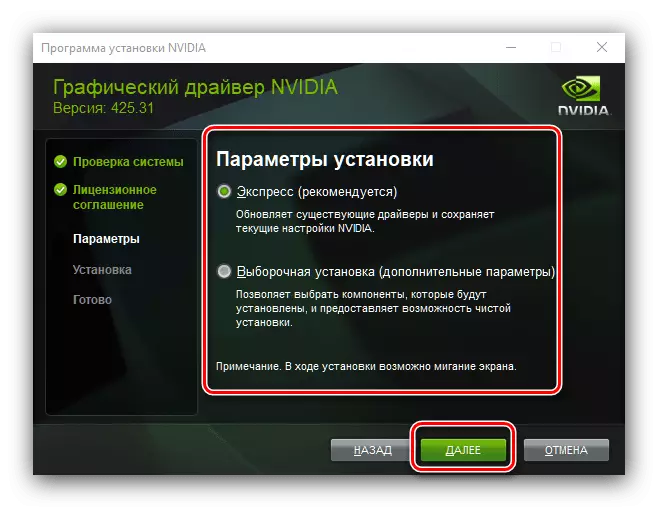
ವಿಧಾನ 2: ಜೀಫೋರ್ಸ್ ಅನುಭವ
ವೀಡಿಯೊ ಕಾರ್ಡ್ ನಿಯಂತ್ರಣಕ್ಕಾಗಿ ಬ್ರ್ಯಾಂಡೆಡ್ ಅಪ್ಲಿಕೇಶನ್ - ಮೇಲೆ ತಿಳಿಸಿದ Geforce ಅನುಭವದಿಂದ ಥೈವಾನೀ ತಯಾರಕರಿಂದ GPU ಗೆ ಚಾಲಕಗಳನ್ನು ಪಡೆಯುವ ಕಾರ್ಯವನ್ನು ಸುಲಭಗೊಳಿಸಲು ಸಾಧ್ಯವಿದೆ. ಈ ಉಪಯುಕ್ತತೆಯನ್ನು ಬಳಸಿಕೊಂಡು ವೀಡಿಯೊ ಕಾರ್ಡ್ಗಾಗಿ ಚಾಲಕಗಳನ್ನು ಹೇಗೆ ಸ್ಥಾಪಿಸಬೇಕು ಎಂಬುದರ ಕುರಿತು ನಾವು ಈಗಾಗಲೇ ಹೇಳಿದ್ದೇವೆ, ಆದ್ದರಿಂದ ಮುಂದಿನ ಲಿಂಕ್ ಮಾರ್ಗದರ್ಶಿಯನ್ನು ನೋಡಿ.

ಪಾಠ: ಜಿಫೋರ್ಸ್ ಅನುಭವದ ಮೂಲಕ NVIDIA ವೀಡಿಯೊ ಅಡಾಪ್ಟರುಗಳಿಗಾಗಿ ಚಾಲಕರ ಸ್ಥಾಪನೆ
ಕೆಲವು ಸಮಸ್ಯೆಗಳನ್ನು ಪರಿಹರಿಸುವುದು
ಕೆಲವೊಮ್ಮೆ ಚಾಲಕರ ಮರುಸ್ಥಾಪನೆ ಪ್ರಕ್ರಿಯೆಯು ಆ ಅಥವಾ ಇತರ ಸಮಸ್ಯೆಗಳು ಮತ್ತು ದೋಷಗಳಿಂದ ಕೂಡಿರುತ್ತದೆ. ಅವುಗಳಲ್ಲಿ ಹೆಚ್ಚು ಆಗಾಗ್ಗೆ ಪರಿಗಣಿಸಿ.ನೀವು ಚಾಲಕರ ಹಿಂದಿನ ಆವೃತ್ತಿಯನ್ನು ಸ್ಥಾಪಿಸಬೇಕಾಗಿದೆ
ಅಯ್ಯೋ, ಆದರೆ ಕೆಲವೊಮ್ಮೆ NVIDIA ಪ್ರೋಗ್ರಾಮರ್ಗಳು ಎಚ್ಚರಿಕೆಯಿಂದ ಚಾಲಕರನ್ನು ಪರೀಕ್ಷಿಸುವುದಿಲ್ಲ, ಮತ್ತು ಸಮಸ್ಯೆ ಉತ್ಪನ್ನಗಳು ಬಿಡುಗಡೆಗೆ ಹೋಗುತ್ತವೆ. ವಿಶಿಷ್ಟವಾಗಿ, ಸಮಸ್ಯೆಗಳನ್ನು ಪ್ರಾಮಾಣಿಕವಾಗಿ ನಿಗದಿಪಡಿಸಲಾಗಿದೆ, ಆದರೆ ಕೆಲವೊಮ್ಮೆ ದೋಷಗಳನ್ನು ತೆಗೆದುಹಾಕುವುದು ವಿಳಂಬವಾಗಿದೆ, ಇದರ ಪರಿಣಾಮವಾಗಿ, ಯಾವ ಬಳಕೆದಾರರು ಚಾಲಕರ ಹಿಂದಿನ, ಸಮರ್ಥ ಆವೃತ್ತಿಗೆ ಮರಳಲು ಬಯಸುತ್ತಾರೆ. ಕ್ಲಾಸಿಕ್ ರೂಪದಲ್ಲಿ ಮರುಸ್ಥಾಪಿಸುವುದು ಯಾವಾಗಲೂ ಸಾಧ್ಯವಾಗುವುದಿಲ್ಲ, ಆದ್ದರಿಂದ ನಾವು ಕೆಳಗಿನ ಲಿಂಕ್ ಅನ್ನು ಉಲ್ಲೇಖಿಸಲು ಅಂತಹ ಬಳಕೆದಾರರನ್ನು ಸಲಹೆ ಮಾಡುತ್ತೇವೆ.
ಇನ್ನಷ್ಟು ಓದಿ: NVIDIA ವೀಡಿಯೊ ಕಾರ್ಡ್ ಡ್ರೈವರ್ಗಳನ್ನು ಹಿಂತಿರುಗಿಸುವುದು ಹೇಗೆ
ಸಂದೇಶ "ಎನ್ವಿಡಿಯಾ ಸಾಫ್ಟ್ವೇರ್ ಅನ್ನು ಸ್ಥಾಪಿಸಲಾಗಲಿಲ್ಲ"
ಬಳಕೆದಾರರಿಗೆ ಅಹಿತಕರ ಆಶ್ಚರ್ಯವೆಂದರೆ "ಎನ್ವಿಡಿಯಾ ಸಾಫ್ಟ್ವೇರ್ ಅನ್ನು ಸ್ಥಾಪಿಸಲು ವಿಫಲವಾಗಿದೆ" ಎಂಬ ಸಂದೇಶದೊಂದಿಗೆ ಚಾಲಕರ ಅನುಸ್ಥಾಪನೆಯ ತುರ್ತು ಪೂರ್ಣಗೊಳ್ಳಬಹುದು. ಅದೃಷ್ಟವಶಾತ್, ಈ ಸಮಸ್ಯೆಯು ಹಲವಾರು ಪರಿಹಾರಗಳನ್ನು ಹೊಂದಿದೆ - ಲಭ್ಯವಿರುವ ಆಯ್ಕೆಗಳನ್ನು ಕೆಳಗಿನ ಲಿಂಕ್ನಲ್ಲಿ ಕಾಣಬಹುದು.
ಪಾಠ: ಎನ್ವಿಡಿಯಾ ಚಾಲಕವನ್ನು ಸ್ಥಾಪಿಸುವಾಗ ಸಮಸ್ಯೆ ಪರಿಹರಿಸುವ ಆಯ್ಕೆಗಳು
ತೀರ್ಮಾನ
ಎನ್ವಿಡಿಯಾ ವೀಡಿಯೊ ಅಡಾಪ್ಟರುಗಳಿಗಾಗಿ ಚಾಲಕರು ಮರುಸ್ಥಾಪಿಸಲು ಕಾರ್ಯವಿಧಾನದ ವಿಶ್ಲೇಷಣೆಯನ್ನು ಇದು ಪೂರ್ಣಗೊಳಿಸುತ್ತದೆ. ಕಾರ್ಯಾಚರಣೆಯು ಸಮಯಕ್ಕೆ ಕಾಣಿಸಬಹುದು, ಆದರೆ ವಾಸ್ತವವಾಗಿ ಅದರಲ್ಲಿ ಸಂಕೀರ್ಣವಾದ ಏನೂ ಇಲ್ಲ, ಮತ್ತು ಸಂಭಾವ್ಯ ಸಮಸ್ಯೆಗಳನ್ನು ಯಾವಾಗಲೂ ಪರಿಹರಿಸಲಾಗುತ್ತದೆ.
